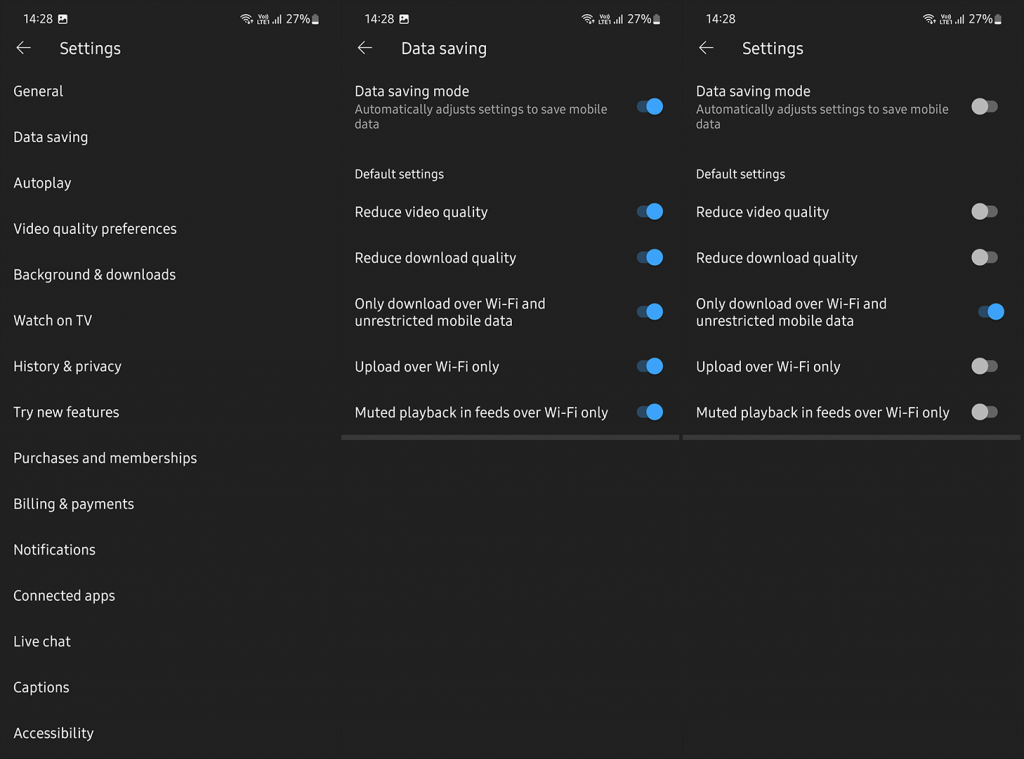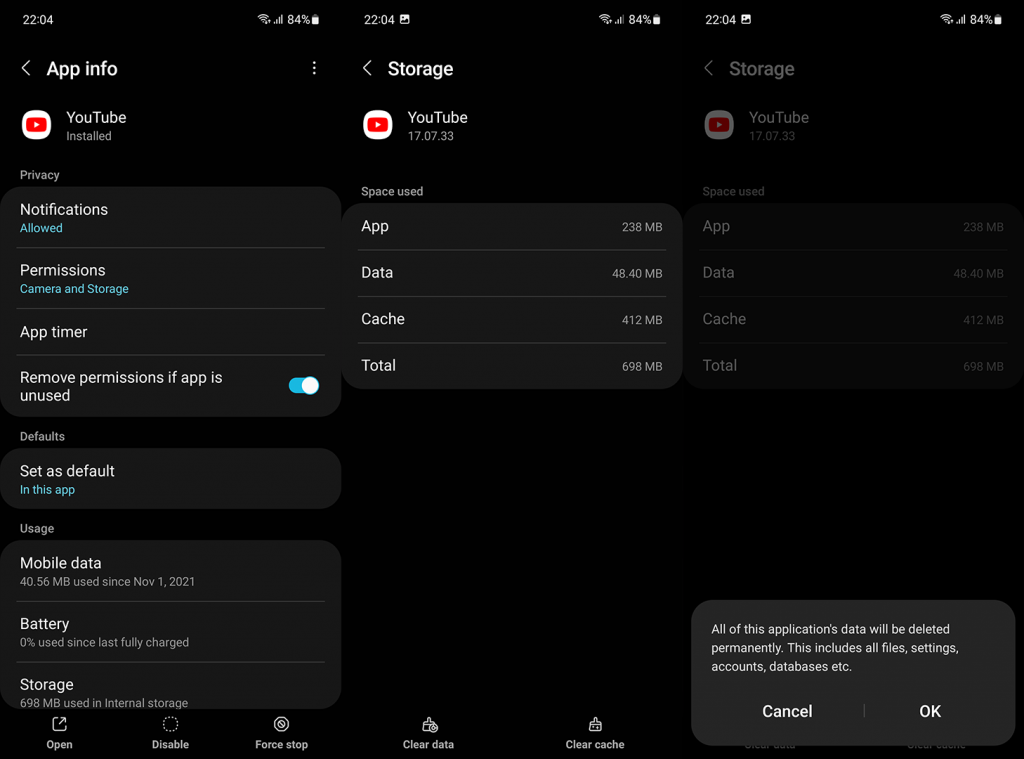YouTubesta ei ole paljon hyötyä ilman internetyhteyttä. Ellei sinulla ole premium-tilausta ja lataa leikkeitä offline-katselua varten. Tarvitset silti Internet-yhteyden ladataksesi jotain. On raportoitu, että YouTube on offline-tilassa, vaikka puhelin on yhdistetty vakaaseen Wi-Fi-verkkoon. Jos näin käy myös sinulle, tarkista alla antamamme ohjeet.
Sisällysluettelo:
- Tarkista verkko
- Poista tiedot YouTubesta
- Poista päivitykset YouTubesta
- Videoiden katsominen offline-tilassa YouTubessa
Miksi YouTube sanoo, ettei Internet-yhteyttä ole?
Tarkista ensin Internet-yhteys ja mobiilidata-asetukset. Poista myös akun optimointi käytöstä, jotta YouTube ei katkea taustalla työskennellessäsi.
Voit myös nollata sovelluksen tyhjentämällä paikalliset tiedot tai poistamalla päivitykset YouTubesta. Vanhemman APK:n sivulataus on myös vaihtoehto, koska uusin versio saattaa aiheuttaa ongelman jonkinlaisen virheen vuoksi.
1. Tarkista verkko
Ensinnäkin saatat joutua odottamaan muutaman sekunnin, ennen kuin YouTube palaa verkkoon. Jos näyttö oli pois päältä ja laitat sen päälle, kestää muutaman sekunnin, ennen kuin YouTube muodostaa yhteyden ja päivittää syötteen tai lataa katsomasi leikkeen. Tämän ei pitäisi olla taustatoiston tapauksessa, mutta sitä varten tarvitset premium-tilauksen.
Tietysti on tärkeää, että olet yhteydessä vakaaseen Wi-Fi-verkkoon. Jos käytät mobiilidataa, varmista, että Data Saver on poistettu käytöstä ja että YouTubella on lupa käyttää mobiilidataa taustalla.
Jos käytät mobiilidataa YouTube-videoiden katseluun, sinun on tehtävä seuraavat:
- Avaa YouTube .
- Napauta profiilin/tilin kuvaa oikeassa yläkulmassa.
- Avaa Asetukset .
- Valitse Tietojen tallennus ja poista tiedonsäästötila käytöstä .
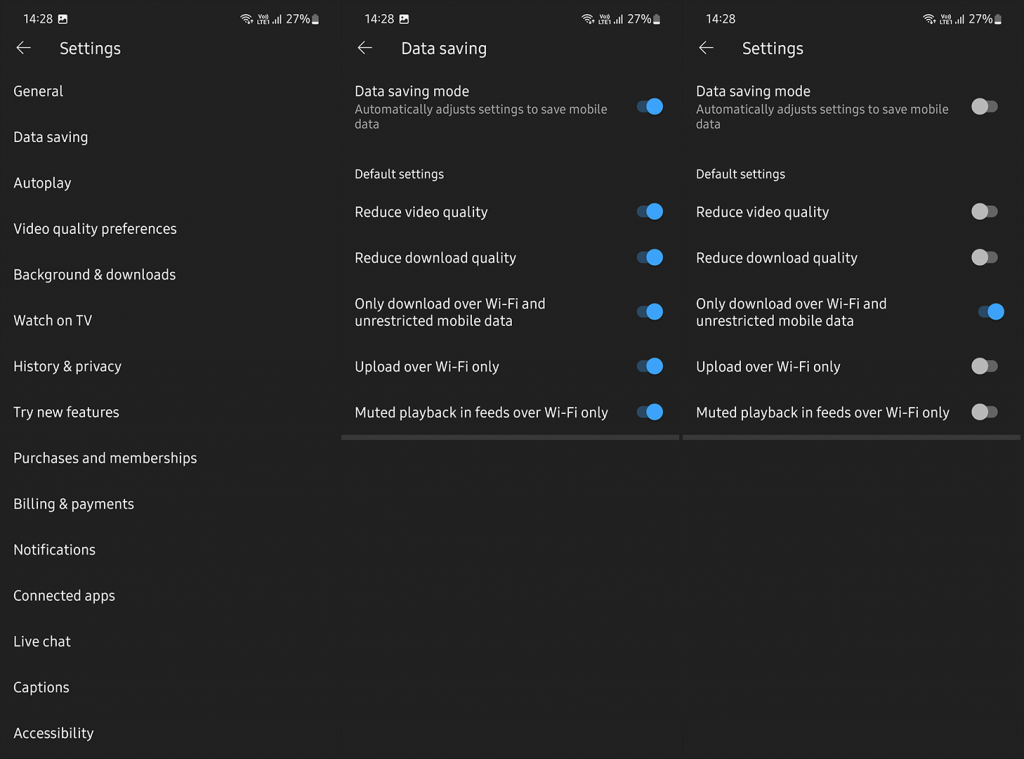
- Avaa nyt Järjestelmäasetukset .
- Valitse Sovellukset .
- Avaa YouTube asennettujen sovellusten luettelosta.
- Valitse Mobiilidata ja anna YouTuben käyttää mobiilidataa taustalla .
- Palaa takaisin ja avaa Akun optimointi . Poista YouTuben akun optimointi käytöstä .
Jos käytät Wi-Fi-yhteyttä ja sinulla on yhteysongelmia, muista tarkistaa tämä artikkeli , jossa tarjoamme joitakin tapoja ratkaista ongelma.
2. Poista tiedot YouTubesta
Vaikka YouTube ei kerää paljon dataa paikallisesti (ellet lataa videoita offline-katselua varten), on silti suositeltavaa tyhjentää kaikki aika ajoin. Joihinkin muihin sovelluksiin verrattuna tällä ei ole mitään vaikutusta tietoihisi, koska kaikki tärkeät tallennetaan verkkoon. Kun olet tyhjentänyt tiedot, tarkista, onko YouTube edelleen offline-tilassa.
Näin voit tyhjentää tiedot YouTubesta Androidilla:
- Avaa Asetukset .
- Valitse Sovellukset .
- Avaa YouTube .
- Valitse Tallennus .
- Tyhjennä tiedot ja käynnistä laite uudelleen.
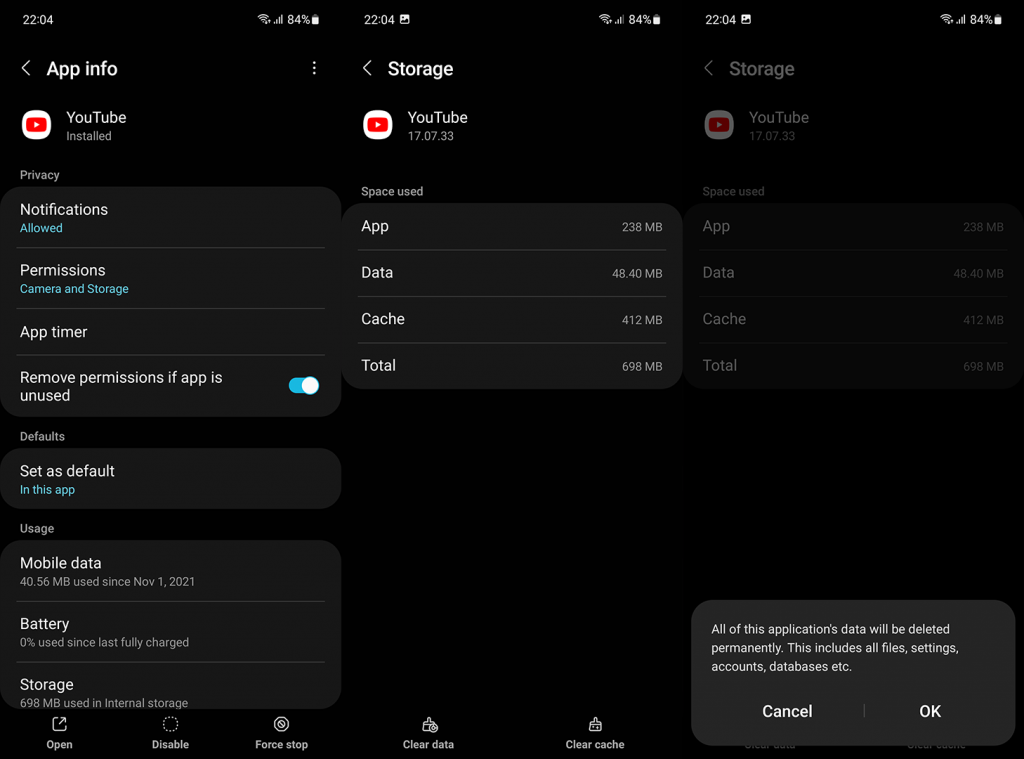
- Avaa YouTube ja tarkista, onko se edelleen offline-tilassa vai ei.
3. Poista päivitykset YouTubesta
Jos edellinen vaihe ei auttanut, voit asentaa YouTuben uudelleen tai ainakin poistaa päivitykset ja yrittää uudelleen. Useimmissa Android-skinoissa voit vain poistaa YouTuben käytöstä etkä poistaa sen asennusta. Joten on todennäköisintä, että et voi poistaa sovellusta ja asentaa sitä uudelleen. Voit poistaa päivitykset ja päivittää sovelluksen uudelleen tai löytää vanhemman APK:n ja ladata sen sivulta.
Näin voit poistaa päivitykset YouTubesta:
- Avaa vielä kerran Asetukset > Sovellukset > YouTube .
- Napauta kolmen pisteen valikkoa ja Poista päivitykset .
- Nyt sinulla on kaksi vaihtoehtoa. Voit avata Play Kaupan ja päivittää YouTuben . Tai voit siirtyä APK Mirroriin täältä ja hankkia vanhemman version YouTubesta . Suorita vain APK ja salli asennus kolmannen osapuolen lähteistä. On tärkeää pysyä uusimmissa versioissa, jotka eivät ole muutaman kuukauden vanhempia.
Jos YouTube on edelleen offline-tilassa, tarkista, onko palvelu väliaikaisesti poissa käytöstä , ja ilmoita ongelmasta Googlelle. Voit tehdä sen sovelluksen kohdassa Tili > Ohje ja palaute.
4. Videoiden katsominen offline-tilassa YouTubessa
YouTuben premium-tilauksella voit ladata ja katsoa offline-videoita Androidilla, iOS:llä ja työpöydällä. Tämä on hienoa, jos haluat katsoa jotain ilman Wi-Fi-yhteyttä ja säästää mobiilidataa. Sinun pitäisi nähdä latauskuvake jokaisen videon alla. Voit myös valita videon laadun ja pienentää videon kokoa valitsemalla pienemmän resoluution. Muista vain vaihtaa Tili > Asetukset > Tausta ja lataukset ja vaihda Latauksen laatu arvoon Kysy joka kerta tai muu resoluutio 1080p asti.
Kun olet ladannut videon, löydät sen Lataukset kirjastossa -kohdasta. Sieltä voit tarkastella ja poistaa videoita, joita et ole katsonut.
Tämän sanomalla voimme päättää tämän artikkelin. Kiitämme, että luit, ja rohkaisemme sinua jakamaan kysymyksesi tai ehdotuksesi meille ja muille lukijoille. Voit tehdä sen alla olevassa kommenttiosassa.